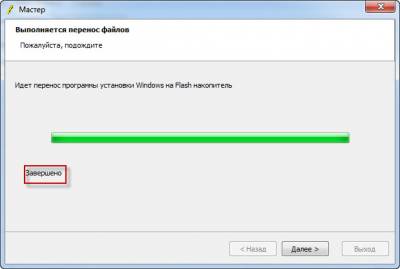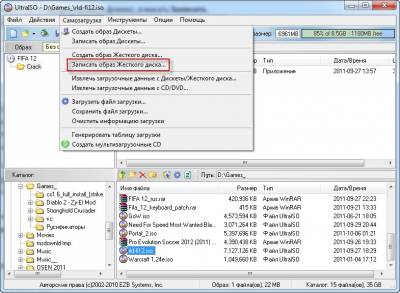19:06 как записать образ Windows на флешку | |
 Часто возникает необходимость записать копию операционной системы на
флешку, да так, чтобы она при этом загружалась, то есть записать
загрузочный диск. Иногда нужно записать образ диска с любым другим
контентом, который не хочется распаковывать архиватором, а сразу
перенести файлы диска на флешку. Многие расходуют
деньги на диски, другие - время на поиск методов записи загрузочных
дисков на флешку. Но что делать, когда в вашем девайсе вообще нет
оптического привода (к примеру, нетбук)? Запись образа на флешку можно сделать программами: WinToFlash UltraISO Записываем образ с помощью: WinToFlash  Есть множество программ для записывания образа на флеш накопитель. Для начала я расскажу о программе которой с легкостью можно записать образ виндовса на флешку. Я ее сам испытал и остался вполне доволен — эта программа называется WinToFlash. Ее плюс в том, что вам не нужно записывать отдельно образ, а программа сама его создает и записывает. Главная цель программы это сделать флешку удобной для установки виндовса. При запуске программы вы увидите две вкладки окон. Первая вкладка программы — Добро пожаловать! 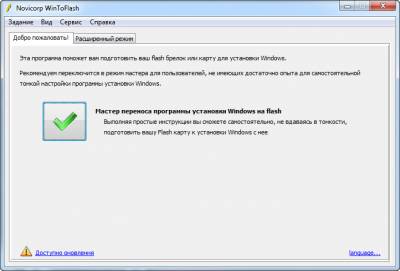 На ней вы сразу найдете кнопку Мастер переноса Windows на флеш, нажав на которую вы почти перейдете на процесс переноса виндовса на флешку. Появляется окно, на котором вы соглашаетесь с этим режимом и нажимаете Далее. 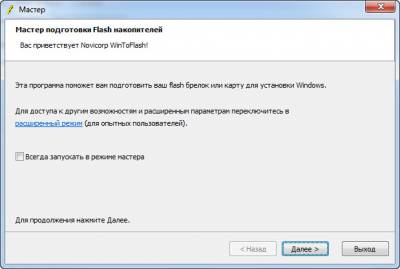 После этого мы должны выбрать место нахождения виндовс и соответственно саму флешку. 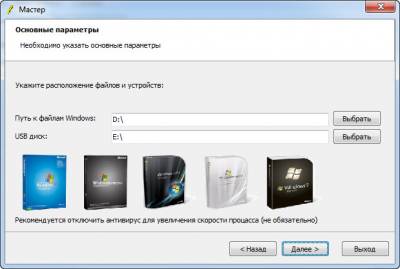 Сначала выбираем путь к файлам виндовс. В моем случае это DVD-привод, то есть диск. 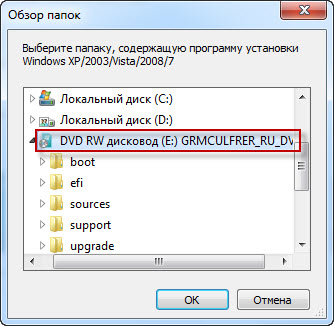 И выбираем флешку. 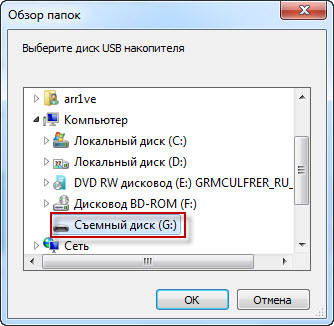 Соглашаемся с лицензионным соглашением нажав кнопку Продолжить. 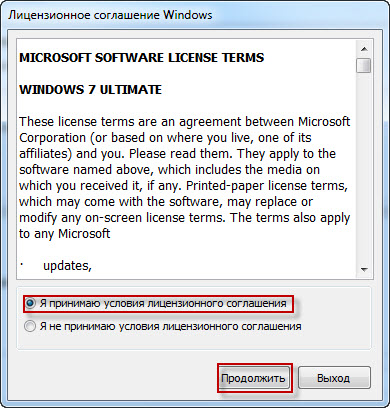 Еще один момент, перед тем как вы хотите записать виндовс на флешку, перенесите все нужные вам файлы. Потому что перед записью флешка будет форматирована.  Теперь запись пошла, и нам остается только ждать.  Все, виндовс записан и готов к установке. Программу вы можете скачать здесь: WinToFlash 0.7.0057 Beta + Видеоурок Записываем образ с помощью: UltraISO  Запускаем программу и нажимаем: Создать образ CD. 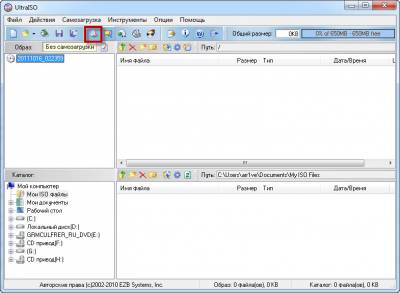 Выбираем привод с которого будем создавать образ, и потом указываем путь для сохранения. И нажимаем Сделать. 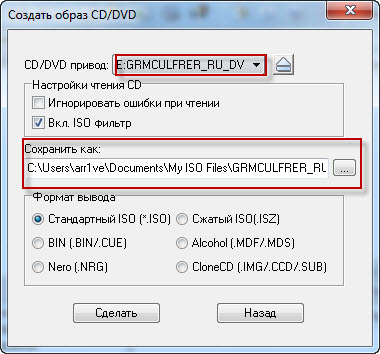 После того как образ записан. Выбираем пункт меню Самозагрузка и переходим на Записать образ жесткого диска. | |
|
| |
| Всего комментариев: 0 | |